在开发和测试 API 时,发送 JSON 格式的请求是一个常见需求。
在 Postman 中构建和发送 JSON 请求
创建一个新的请求
首先,在 Postman 启动界面上找到并点击 “New” 按钮,选择 “HTTP Request” 来开始新建一个请求。这一步骤允许你定义请求类型和目标 URL。
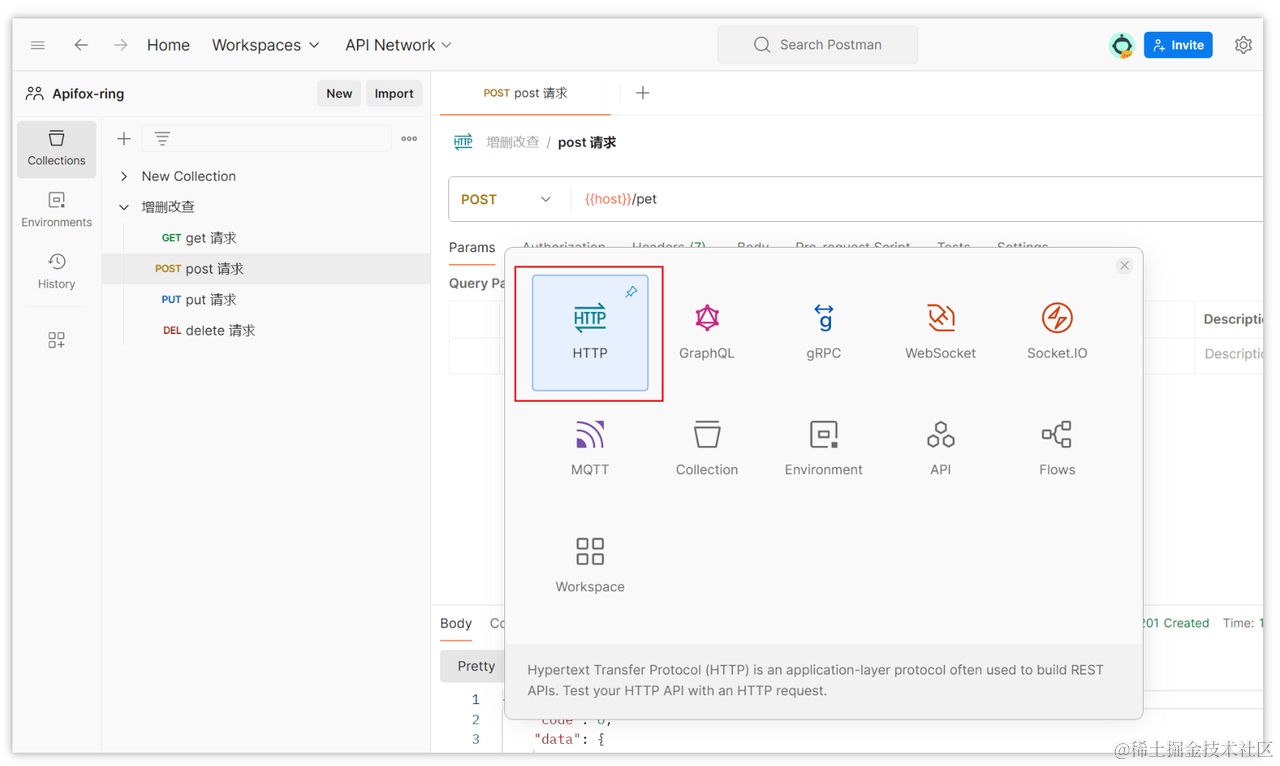
在新打开的请求标签中,填写你将要发起请求的完整 URL。旁边的下拉菜单让你选择 GET、POST、PUT 或 DELETE 等 HTTP 方法。对于大部分携带 JSON 数据的请求,推荐使用 POST 或 PUT 方法。
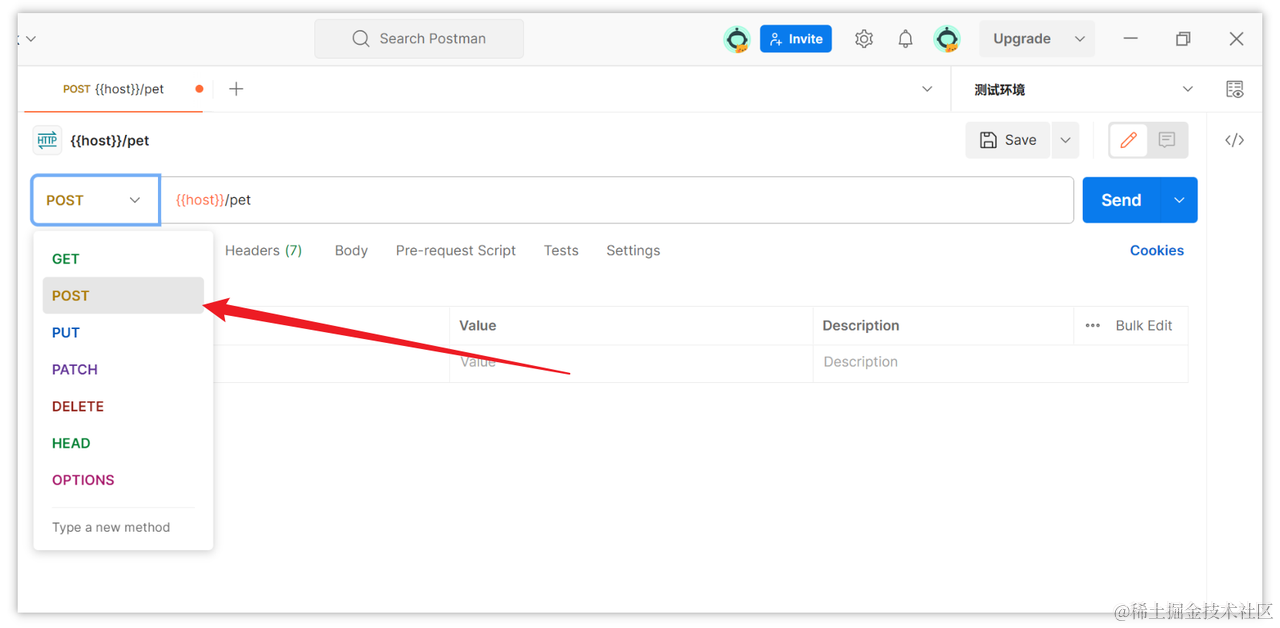
配置请求头
要让服务器识别即将接收的数据为 JSON 格式,需要适当设置 HTTP 请求头。点击 “Headers” 选项卡,在 “Key” 字段中输入
Content-Type
,在 “Value” 字段中填写
application/json
。这项通常为默认设置,但核对无误总是好的。若 API 需要认证,相应的认证信息也应在此配置。
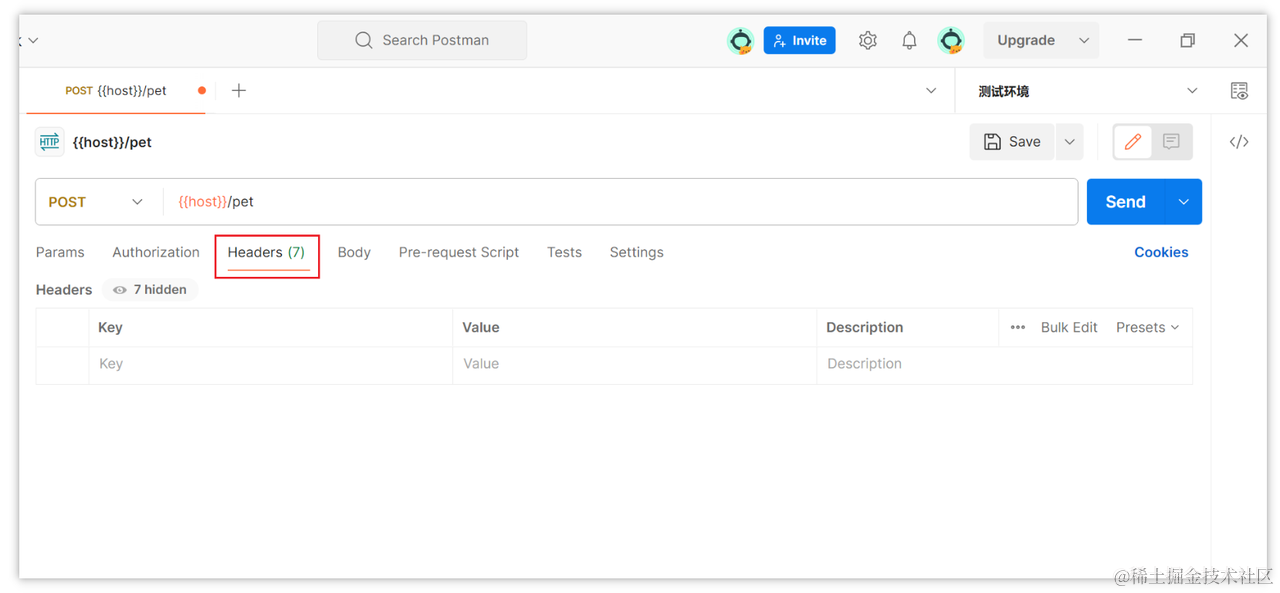
编辑请求体
切换到 “Body” 选项,并选择 “raw” 编辑模式。从下拉菜单中选择 “JSON”,然后在文本框中输入你的 JSON 数据。注意确保 JSON 数据格式正确;JSON 格式错误会在 Postman 中以红色高亮显示。
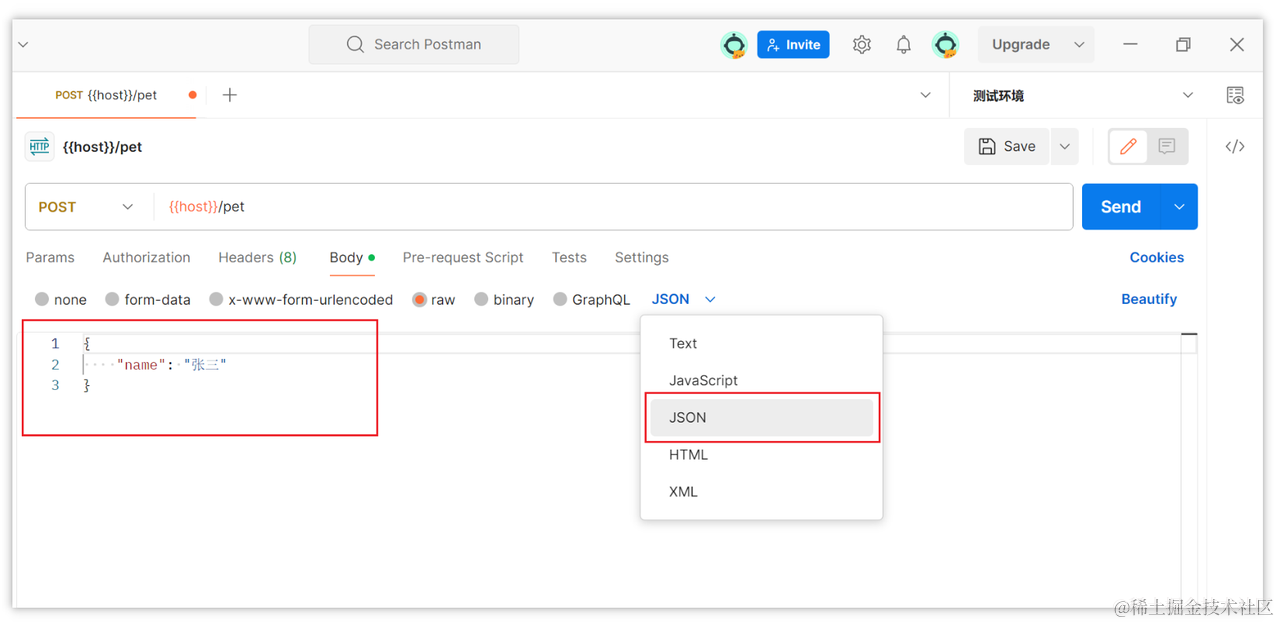
发出请求
完成以上步骤后,点击 “Send” 按钮发出请求。Postman 会展示服务器的响应内容,并提供多种视图来检查响应数据,状态码,甚至回应时间。
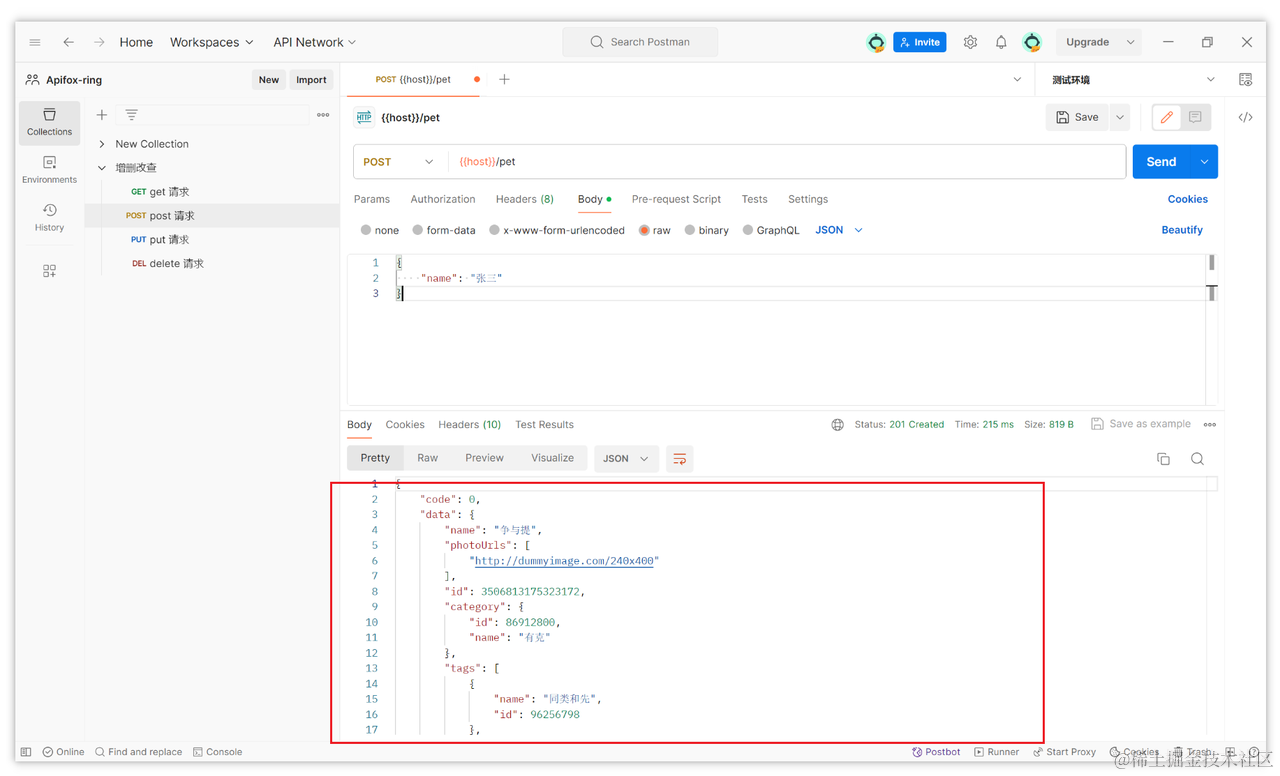
其他方法
Apifox 不仅让发送请求变得简洁,而且支持从接口定义自动生成 JSON 请求数据。
新建 HTTP 请求
在 Apifox 中新建一个 HTTP 请求项目后,添加一个接口并选择 POST 方法。在该接口中,定义你的 JSON 数据结构并保存。
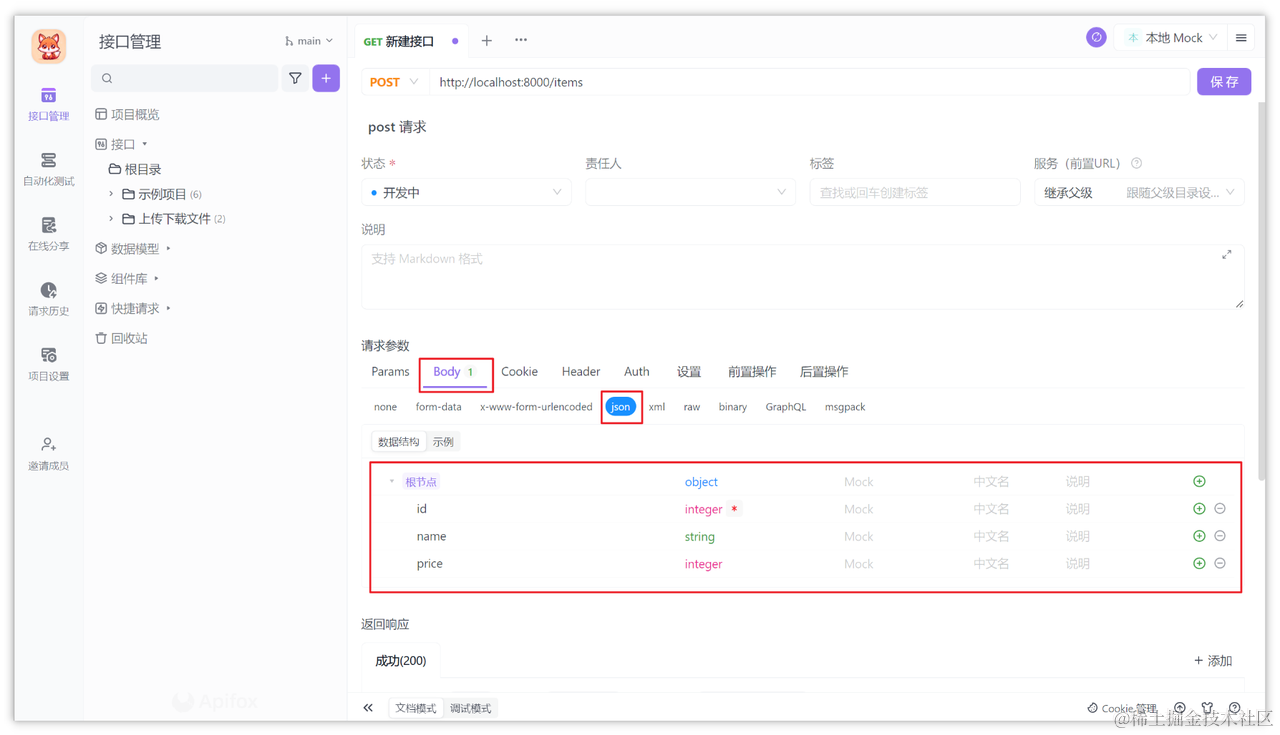
自动生成并发送数据
在“运行”页面,点击 “Body->json” 选项,然后选择“自动生成”,Apifox 会根据你设计的数据结构自动填充 JSON 数据。之后,点击“发送”即可完成请求的发出。
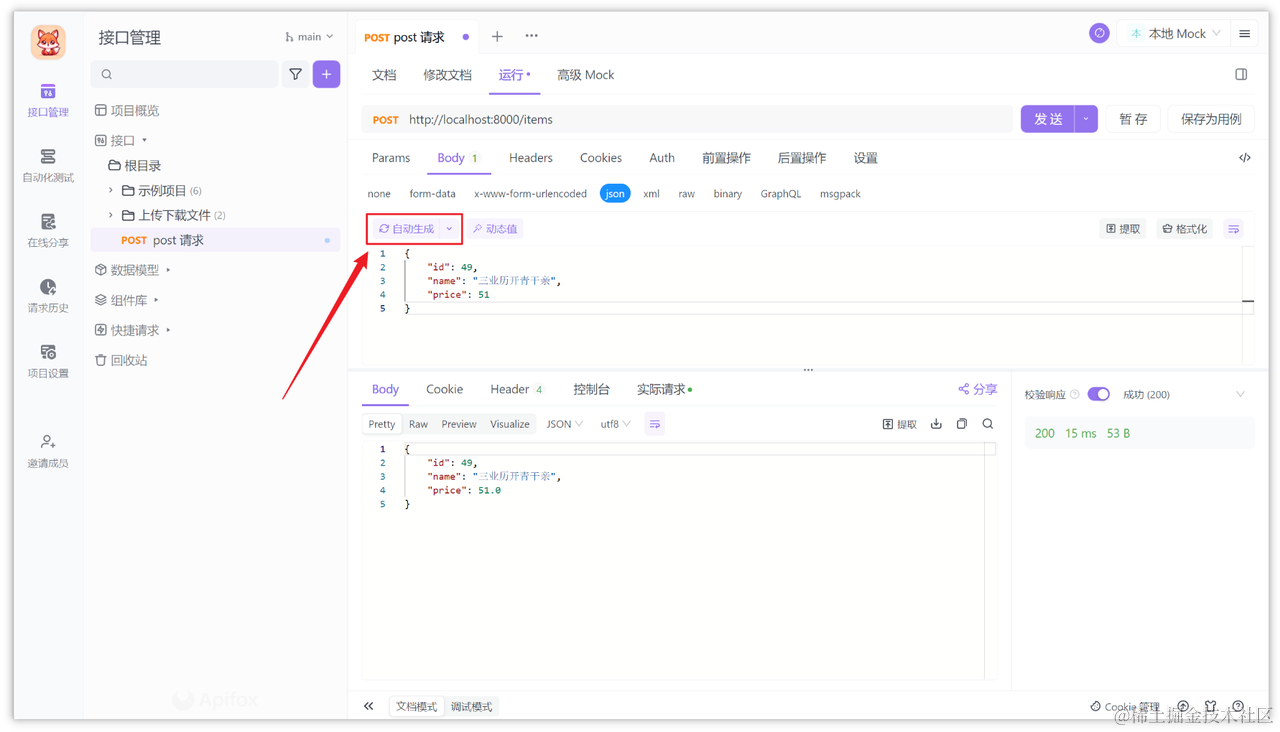
结论
通过上述详细步骤,你可以在 Postman 或 Apifox 中轻松构建并发送 JSON 格式的请求。无论是进行 API 测试还是开发,这两款工具都显著提高了效率和准确性。
版权归原作者 py0007 所有, 如有侵权,请联系我们删除。